CAXA如何设置图幅?
来源:网络收集 点击: 时间:2024-04-03打开CAXA2015电子图版。在主菜单栏,找到【图幅】。
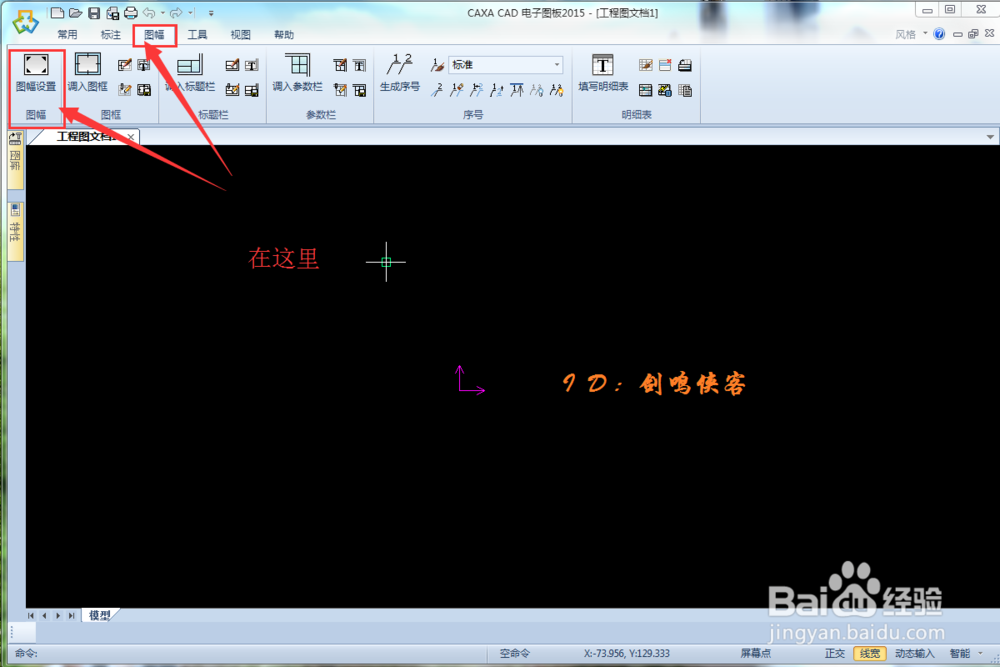 2/7
2/7进入【图幅】→【图幅设置】,点击进入图幅设置对话框。首先设置图纸幅面。系统默认的图纸幅面有A0、A1、A2、A3和A4,选择需要的图纸大小。在右侧会显示所选图纸的高度和宽度。如果暂时不好确定图纸大小,也可以先绘制,画完图后再在该处修改图纸幅面即可。
 3/7
3/7对于系统标准的A0~A4图幅,还可以根据需要选择加长版。在【加长系数】栏选择合适的加长系数即可将原图幅加长,不同的加长系数可以根据右侧的图纸高度和宽度查看。
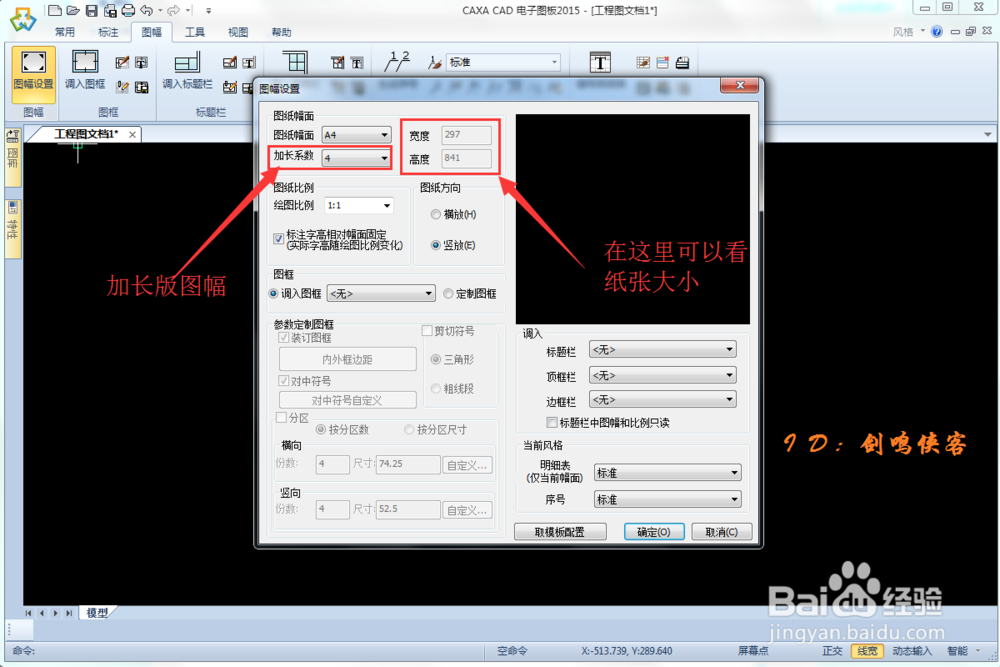 4/7
4/7当然,用户也可以自定义图幅大小。在【图纸幅面】选择【用户自定义】,则右侧高度和宽度的框被激活,用户可以直接输入图纸的高度和宽度。
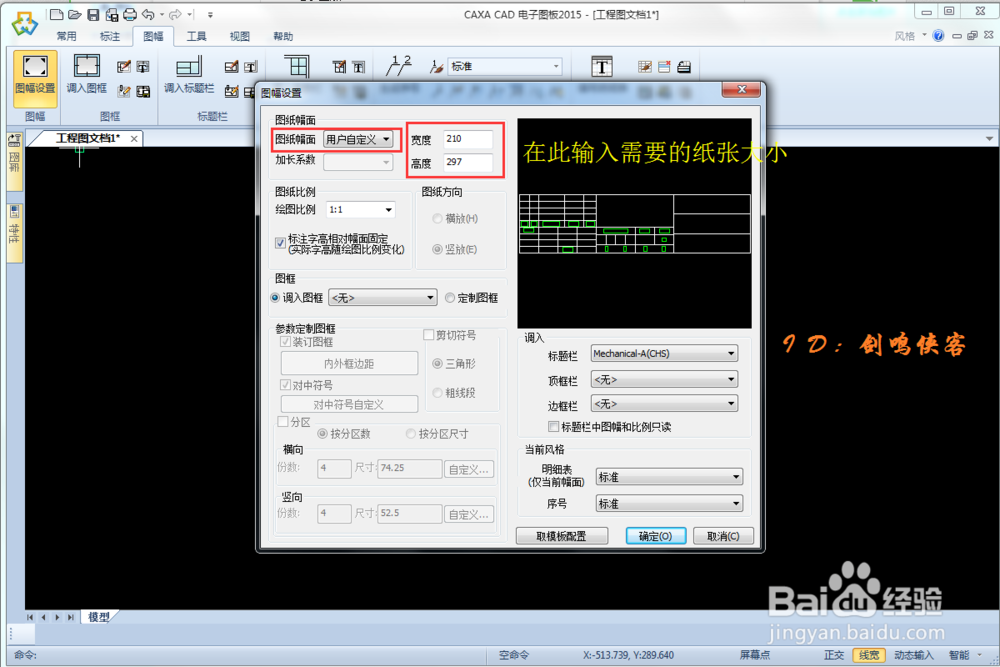 5/7
5/7接下来是设置图幅比例,根据所绘制的实物的大小,对比所选的图纸大小,选择合适的比例。当然,如果暂时不好确定,也可以先绘制,画完图后再在该处修改比例即可。
 6/7
6/7然后选择图纸方向。图纸方向分为横放和竖放,在右侧的框内可以预览。根据自己的需求选择。
 7/7
7/7最后是选择需要调用的标题栏等。根据自己的需要,选择合适的标题栏。当然,用户也可以将自己制作的标题栏保存后调用。顶框栏和边框栏类似。选择完成后,点击“确定(O)”,则图幅即设置完毕了。
 注意事项
注意事项注意CAXA不同版本的差别。
本经验由小编原创,若对您有所帮助,请点击下方的 【投票】 为小编投一票,并点击大拇指为小编点赞;若您想以后随时浏览请点击下面的【收藏】,若您认为本经验能够帮助到您的朋友,请分享。
CAXA电子图版图幅设置机械制图软件版权声明:
1、本文系转载,版权归原作者所有,旨在传递信息,不代表看本站的观点和立场。
2、本站仅提供信息发布平台,不承担相关法律责任。
3、若侵犯您的版权或隐私,请联系本站管理员删除。
4、文章链接:http://www.1haoku.cn/art_412728.html
 订阅
订阅